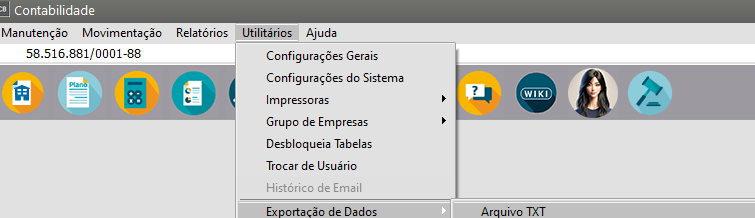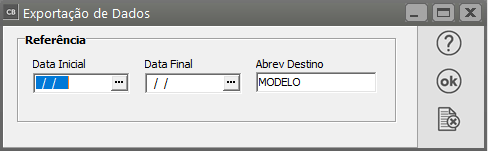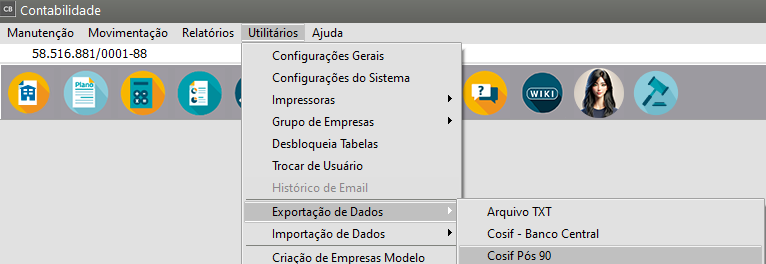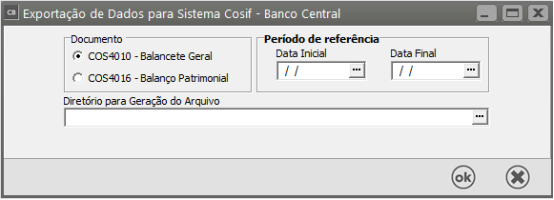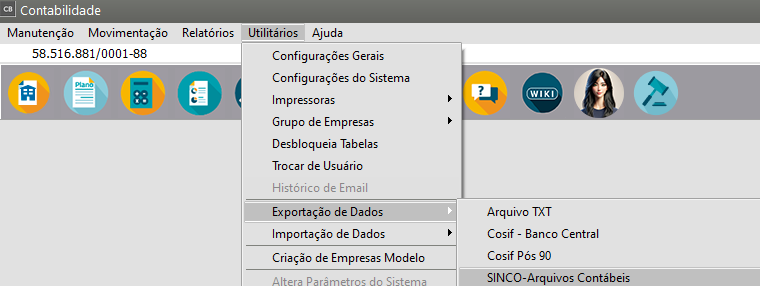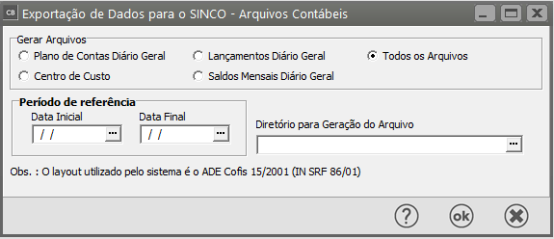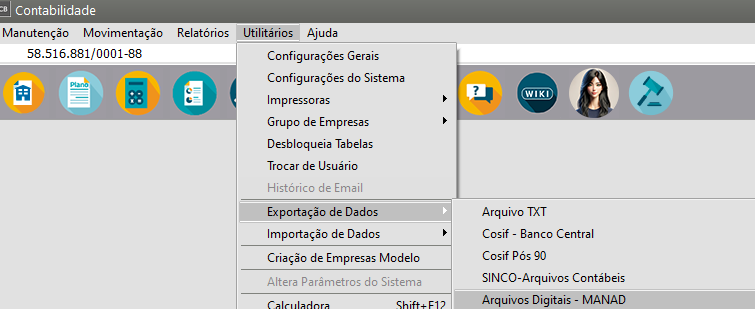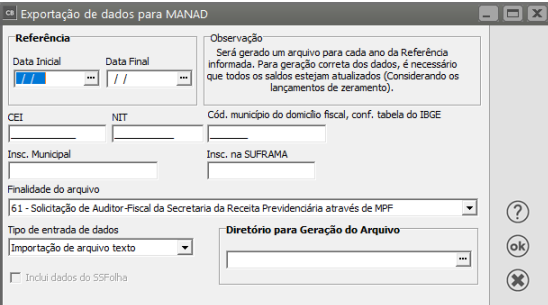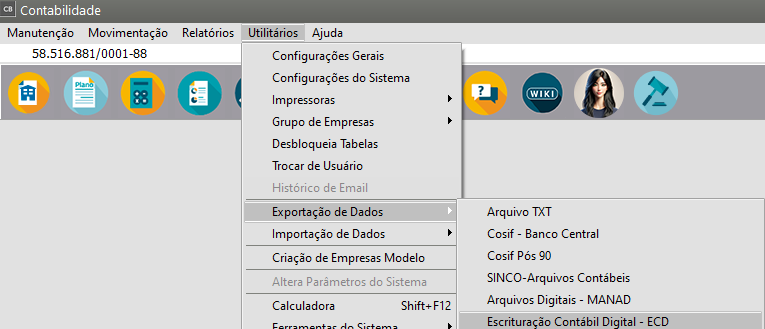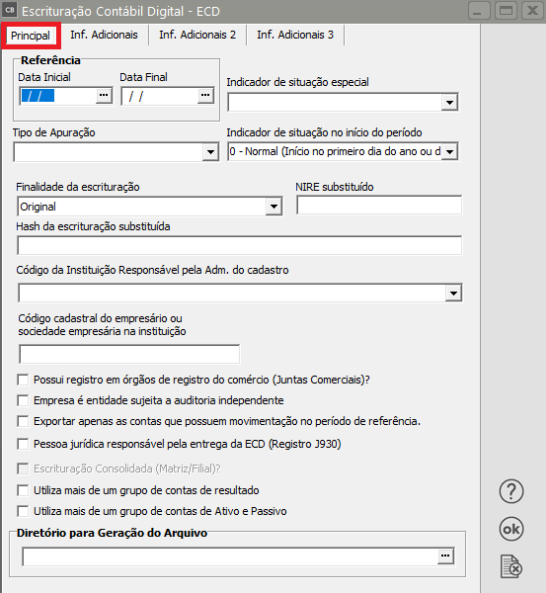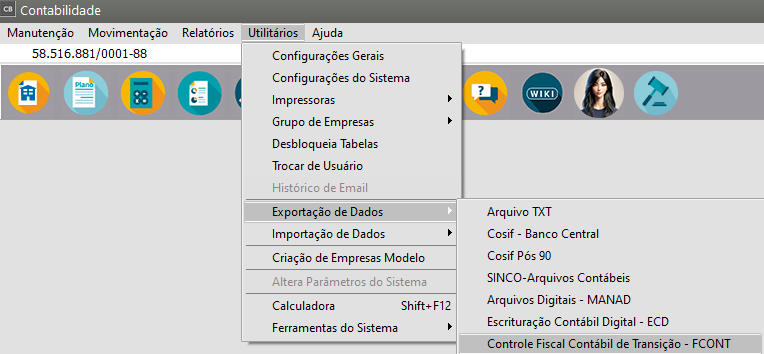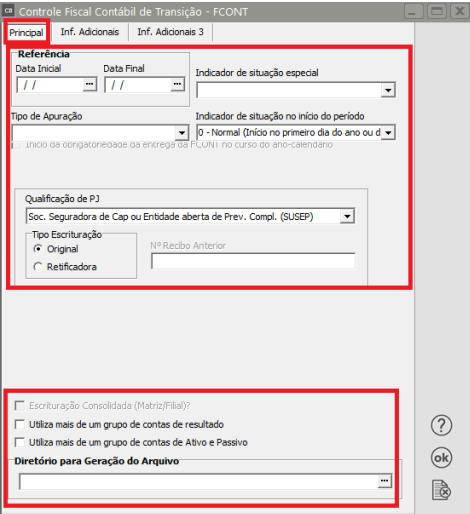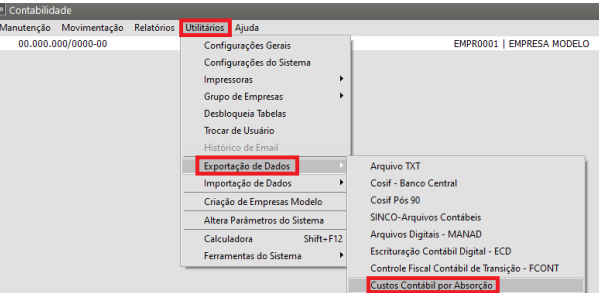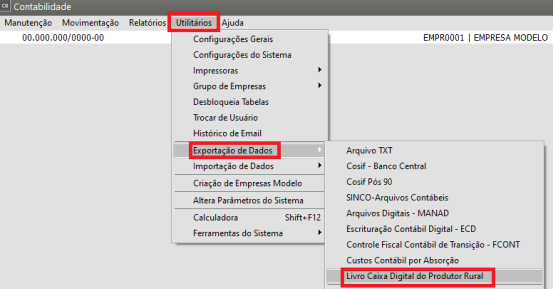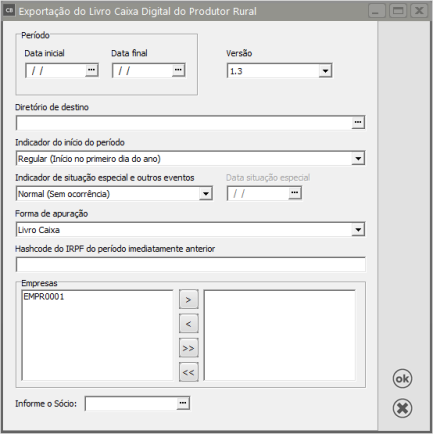Exportando Dados (Arquivo TXT, COSIF Banco Central/Pós 90, SINCO Arquivos Contábeis, MANAD, ECD, FCONT, Custo por Absorção, LCDPR)
Veja também os itens:
- Escrituração COSIF (Plano Contábil das Instituições do Sistema Financeiro Nacional) Pós 90
- Exportação de dados - COSIF (Plano Contábil das Instituições do Sistema Financeiro Nacional) Banco Central
- Exportação de dados - COSIF (Plano Contábil das Instituições do Sistema Financeiro Nacional) Pós 90
- Exportação de Dados - COSIF (Plano Contábil das Instituições do Sistema Financeiro Nacional)- Banco Central
- Exportação de Dados - COSIF (Plano Contábil das Instituições do Sistema Financeiro Nacional) Pós 90
- Exportando dados (Arquivo TXT, COSIF (Plano Contábil das Instituições do Sistema Financeiro Nacional)Banco Central e SINCO Arquivos Contábeis)
Para exportar dados/gerar arquivo do Sistema você deve acessar o menu Utilitários/Exportação de Dados. Serão disponibilizadas duas opções:
- Exportação de dados para Arquivo TXT
Você pode gerar arquivos de lançamentos Contábeis para serem utilizados por outros Sistemas.
Para isso acesse o menu Utilitários/Exportação de Dados/Arquivo TXT.
Você deverá informar o período de referência e o nome abreviado da empresa destino.
Quando você clicar em "OK" o Sistema abrirá a tela para informar onde deseja que o arquivo seja gerado e avisará quando a geração estiver concluída.
O layout do arquivo gerado é o mesmo utilizado pela importação (ver ítem Layout do arquivo para importação de dados pelo SSContab).
- Exportação de Dados para Sistema Cosif - Banco Central
Você pode gerar os arquivos para serem utilizado pelo Banco Central, caso sua empresa necessite enviar esses dados. Você deverá informar para qual tipo de documento está enviando, o período de referência e onde deseja que o arquivo seja gerado.
Para que esta exportação funcione corretamente, você deverá previamente informar no plano de contas a Conta do Bacen correspondente a cada conta contábil que irá compor as demonstrações. Veja mais informações em Criando um Plano de Contas.
Para a Exportação/Geração de Arquivo pra o Sistema COSIF, acesse o link Utilitários>Exportação de Dados> Cosif Banco Central ou Cosif Pós 90
Defina:
- o Documento - COS4010 (Balancete Geral ou COS4016 (Balanço Patrimonial)
- Período de Referência (Data Inicial e Data Final)
- Diretório para Geração do Arquivo
- Exportação de Dados para SINCO-Arquivos Contábeis
Você poderá gerar os arquivos todos de uma só vez, ou se necessário gerar apenas um deles. Informe o período desejado e o diretório para exportação.
- Exportação Arquivos Digitais - MANAD
Para realizar a exportação de dados para o MANAD você deve acessar o menu Utilitários/Exportação de Dados/Arquivos Digitais - MANAD
- Exportação de Dados para a Escrituração Contábil Digital - ECD
Para realizar a Exportação para a ECD (Escrituração Contábil Digital, acesse o link Utilitários>Exportação de Dados>ECD Escrituração Contábil Digital
- Exportação de Dados para o FCont
Caso a empresa precise realizar o envio deve ser preenchido na tela do lançamento contábil a opção “ Lançamento de Ajuste” e informar o Tipo de Lançamento na coluna Controle Fiscal Contábil de Transição(FCONT).
Para a Exportação, acesse o link Utilitários>Exportação de Dados>Controle Fiscal Contábil de Transição - FCONT
- Custo Contábil por Absorção
Após ter realizado toda rotina e conferência, para realizar a exportação do arquivo com o Custo por Absorção, acesse o menu Utilitários/Exportação de Dados/Custo Contábil por Absorção.
Confirme o mês de referência e defina um local para salvar o arquivo:
- Exportação de Dados para o Livro Caixa Digital do Produtor Rural
Após ter realizado toda a movimentação da empresa, para realizar a exportação através do menu Utilitários>Exportação de dados>Livro Caixa Digital do Produtor Rural
Na tela deve ser definido:
- o Período,
- o local onde o arquivo deverá ser salvo e
- Indicador do Início do Período,
- Indicador de Situação Especial e
- outros eventos,
- Forma de apuração e o
- Hashcode do IRPF do período imediatamente anterior.